Windows 10 ahora ha tenido múltiples actualizaciones automáticas que borraron accidentalmente los archivos de las personas. Las actualizaciones con errores también han causado problemas con los controladores de hardware. Microsoft destaca la importancia de tener buenas copias de seguridad y estar preparado para cualquier cosa.
Tabla de contenido
Las actualizaciones de errores no son el único peligro
Bien, estamos haciendo que Windows 10 lo pase mal aquí. Pero está lejos de ser lo único que puede eliminar sus archivos. Por ejemplo:
La unidad de estado sólido, o el disco duro de su computadora, podría morir, llevándose sus archivos consigo. El sistema SMART está diseñado para proporcionar algunas advertencias sobre discos duros que se agotan, pero no siempre funciona.
El ransomware u otro malware podría infectar su sistema y cifrar o borrar sus archivos. Incluso si tiene cuidado, podría verse comprometido por un error de día cero en una aplicación que utilice.
Otra aplicación en su sistema podría tener un error que borre accidentalmente sus archivos o corrompe su sistema de archivos. (Recuerda esa vez, el actualizador de Google Chrome corrompió los sistemas de archivos en algunas Mac?)
Una sobretensión anormal, o un rayo, podría destruir el hardware de su computadora.
Podría sobrescribir accidentalmente un archivo importante.
Un ladrón podría robar su computadora portátil.
Su hogar podría incendiarse y destruir su PC de escritorio.
Estos problemas potenciales siguen y siguen. Pero, a pesar de eso, muchas personas no realizan copias de seguridad de sus archivos con regularidad. Todos deberían.
Destaquemos un riesgo que parece más aterrador para muchas personas: Windows Update podría eliminar automáticamente sus archivos. Una actualización automática podría llegar un día y es posible que sus archivos se hayan ido o que su computadora no pueda arrancar.
Sí, Windows Update ha causado problemas

Las actualizaciones de Windows 10 han eliminado los archivos de las personas antes. ¡Podrían volver a hacerlo! Incluso aparte de los problemas de eliminación de archivos, los errores de actualización podrían dañar su sistema operativo hasta que reinstale Windows 10. Echemos un vistazo rápido:
La fallida actualización de octubre de 2018 de Windows 10 se eliminó porque eliminó los archivos de las personas en algunas situaciones. Por ejemplo, si alguna vez movió su carpeta Documentos en C: UsersNameDocuments a otro directorio como D: Documentos, esta actualización borró automáticamente cualquier archivo en la ubicación de la carpeta original. Incluso si tuviera una carpeta llena de archivos, Windows 10 simplemente la eliminó sin preguntar.
Una actualización de seguridad con errores publicada en febrero de 2020 también eliminó los archivos de algunas personas. La mayoría de las personas afectadas hicieron que sus archivos desaparecieran en otra carpeta de su disco duro y pudieron buscarlos, pero algunas personas informan que sus archivos desaparecieron para siempre.
Las actualizaciones con errores han causado errores que van desde pantallas negras en el arranque y unidades de red asignadas rotas. Incluso han impedido que las personas cambien sus aplicaciones predeterminadas. Microsoft está probando sus actualizaciones más últimamente, por lo que las cosas están mejorando en general.
Las actualizaciones automáticas de controladores de hardware han roto todo, desde controladores de sonido hasta dispositivos de medios externos. Incluso han tapiada algunos periféricos. Microsoft está tratando de mejorar las actualizaciones de los controladores de hardware, pero han sido un problema en Windows 10.
Las actualizaciones de Windows 10 a veces también eliminan los programas de las personas sin preguntar.
¿Realmente desea que todos sus archivos estén en una computadora con Windows 10, a una actualización defectuosa de desaparecer? Por supuesto no. Incluso si Windows 10 tuviera un historial impecable de actualizaciones perfectas, no debería guardar una sola copia de sus archivos en un solo lugar.
El historial de errores de actualización de Windows 10 debería darle una motivación adicional para hacer una copia de seguridad de sus archivos importantes.
Las copias de seguridad facilitan la recuperación de un problema catastrófico causado por errores de actualización, fallas de hardware o cualquier otra cosa. Simplemente reinstale Windows (u obtenga una nueva PC), restaure sus archivos y listo.
Las copias de seguridad pueden ser fáciles
Las copias de seguridad no tienen por qué ser complicadas o difíciles. A continuación, se muestran algunas formas sencillas de comenzar a realizar copias de seguridad de su computadora:
Utilice la función de historial de archivos incorporada de Windows 10. Todo lo que necesita es un disco duro externo que se conecte a través de USB. Conecte regularmente la unidad para realizar copias de seguridad de sus archivos. (Probablemente no quiera dejar la unidad externa conectada todo el tiempo. Si lo hace, el ransomware u otro malware podría atacar su unidad de respaldo).
Realice una copia de seguridad en línea. Los servicios de respaldo en línea le brindan una gran cantidad de almacenamiento en línea junto con un programa de escritorio que respalda sus archivos. Se ejecutará en segundo plano en su PC, haciendo una copia de seguridad automática de sus archivos en la ubicación de almacenamiento en línea. Ni siquiera tendrás que pensar en eso. Recomendamos Backblaze, que cuesta $ 60 por año o $ 6 por mes y ofrece almacenamiento ilimitado.
Para obtener mejores resultados, combine ambas opciones. Obtendrá copias de seguridad locales para que pueda restaurar rápidamente sus archivos de copia de seguridad si alguna vez tiene un problema. También tendrá «copias de seguridad externas», a las que puede acceder si ocurre lo peor y algo (como un incendio) destruye su computadora y la unidad de copia de seguridad local.
Los servicios de sincronización de archivos en la nube también pueden ayudar
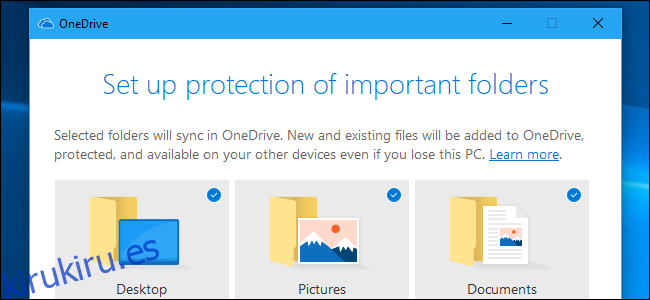
También puede utilizar un servicio de sincronización de archivos en la nube como Google Drive, Microsoft OneDrive, Dropbox o Apple iCloud Drive, y almacenar sus archivos importantes allí. Éstos no son técnicamente «copias de seguridad» en el sentido habitual. Los cambios se sincronizan instantáneamente, solo tiene un espacio limitado y no puede restaurar rápidamente todos sus archivos al estado en el que estaban en un momento determinado.
Sin embargo, mantener sus archivos críticos fácilmente accesibles en un servicio de almacenamiento en la nube es mejor que simplemente dejarlos en un dispositivo. Serán accesibles para usted incluso si algo le sucede a su computadora. Es por eso que Microsoft está impulsando la protección de carpetas de OneDrive para «proteger» sus archivos si todo le sucede a su PC.
¿Le preocupa proteger los archivos que almacena en un servicio de almacenamiento en la nube? Microsoft ofrece ahora un «Almacén personal» cifrado en OneDrive, que brinda protección adicional para archivos confidenciales. Algunos otros servicios de respaldo en línea tienen opciones similares. Por ejemplo, Backblaze le permite establecer una «clave de cifrado privada» para proteger sus copias de seguridad. Sin embargo, si pierde la clave, perderá el acceso a sus archivos respaldados.
Preparación para recuperarse de problemas de actualización
Más allá de realizar una copia de seguridad de sus archivos, es una buena idea asegurarse de que la Restauración del sistema esté habilitada en Windows 10. Esta función facilita la «reversión» de su sistema a un estado bueno conocido y puede ayudar si Windows 10 instala un hardware defectuoso actualización del controlador o parche del sistema operativo.
También debe considerar la posibilidad de crear una unidad de recuperación o un disco de reparación del sistema, que le permitirá solucionar problemas si su PC alguna vez deja de arrancar. También puede acceder a las opciones de reparación de inicio de Windows 10 sin ningún medio de recuperación, incluso si Windows 10 no arranca normalmente.
Sin embargo, si ocurre lo peor, siempre puede crear un medio de instalación de Windows 10 en cualquier computadora y usarlo para reinstalar Windows 10 en su PC. Ni siquiera tendrá que ingresar una clave de producto en las PC modernas. Si su PC vino con Windows 10, es probable que la clave esté incrustada en su firmware UEFI. Si actualizó a Windows 10 desde Windows 7 u 8, es probable que tenga una «licencia digital» que se activará automáticamente cuando instale Windows 10 una vez más.
